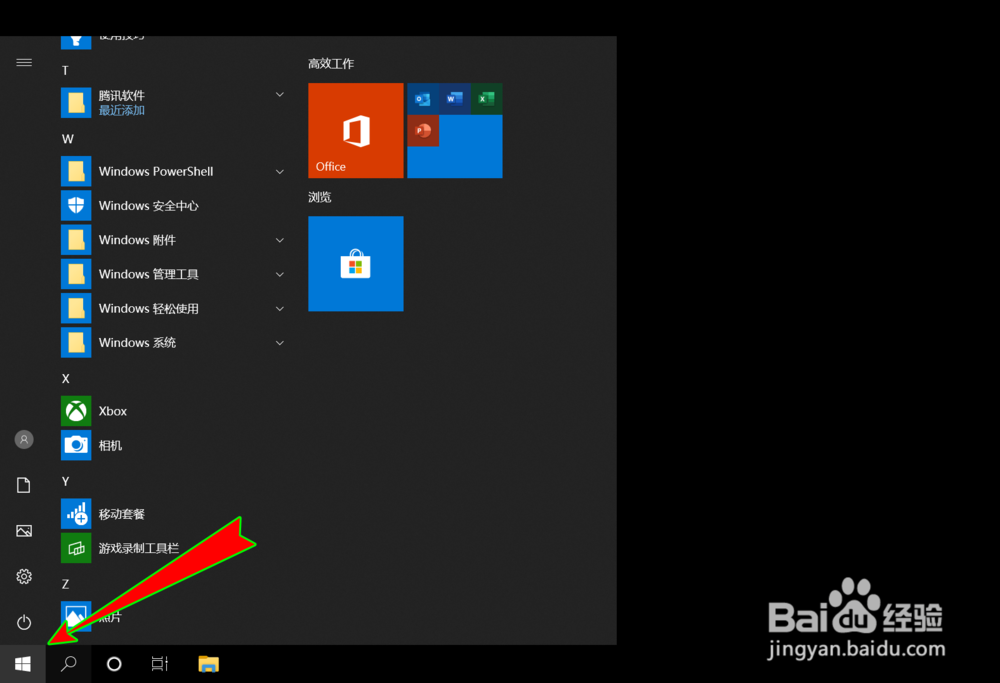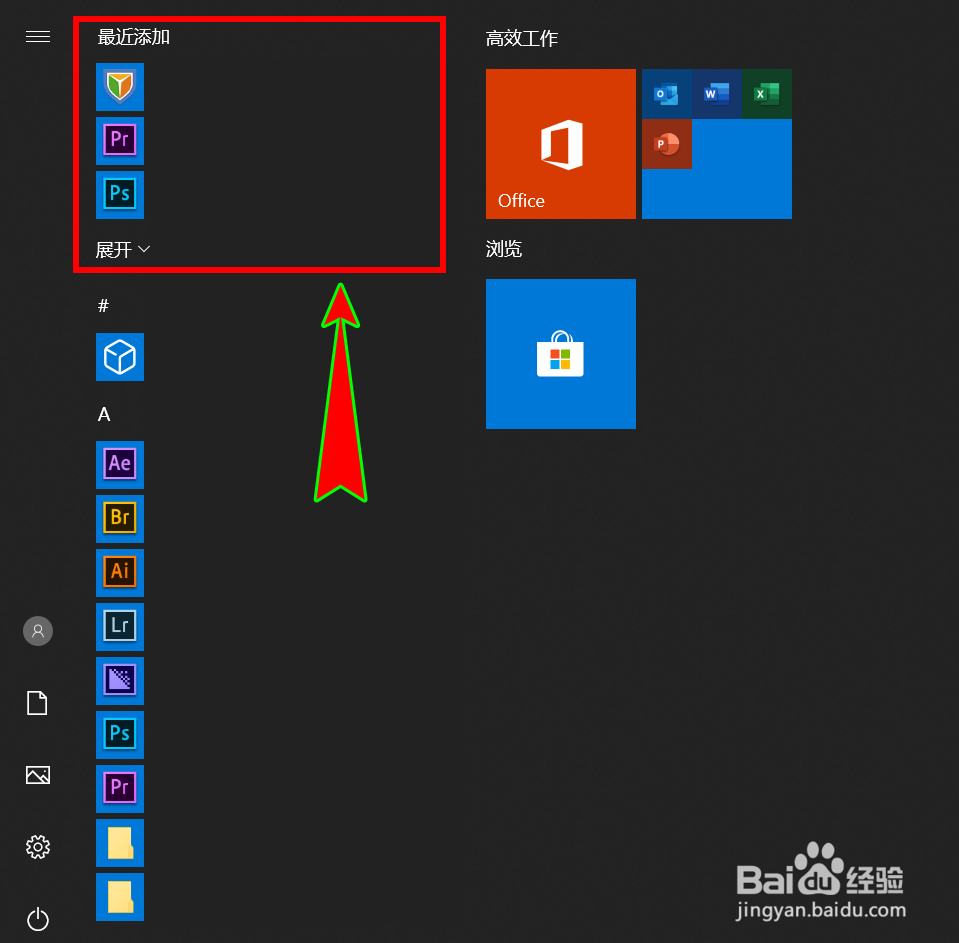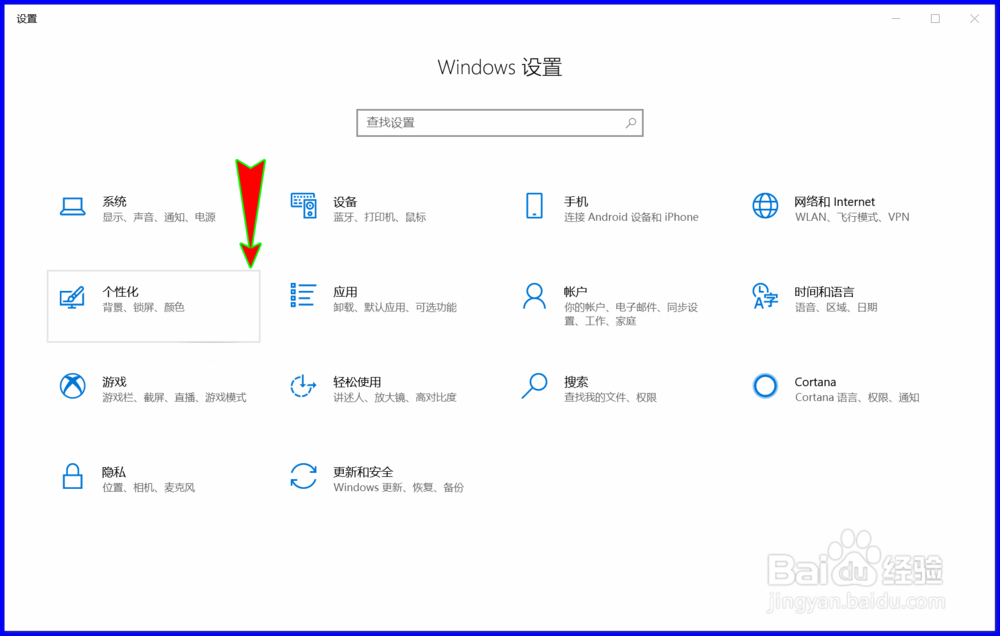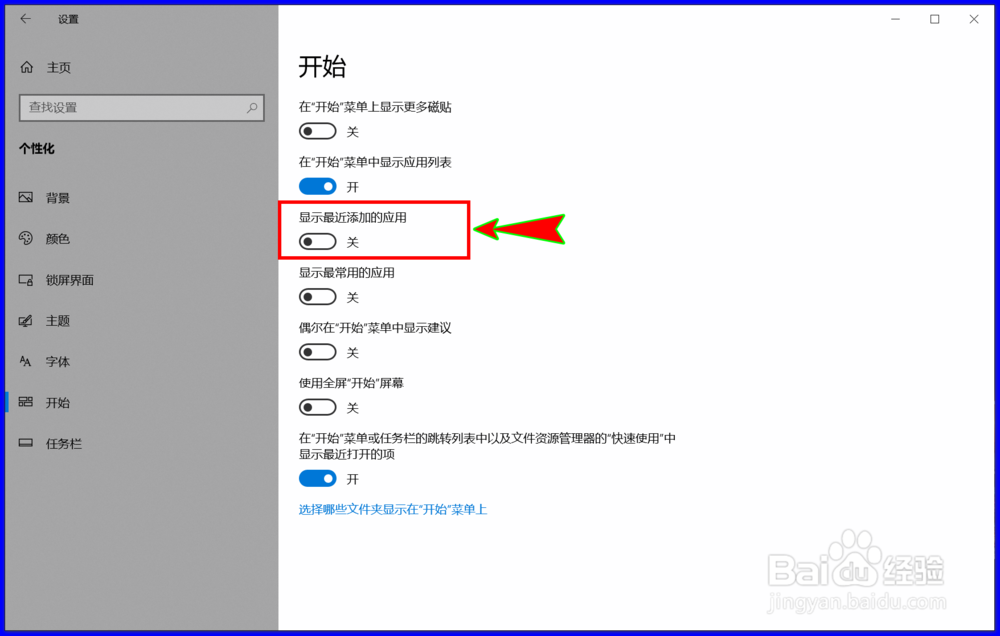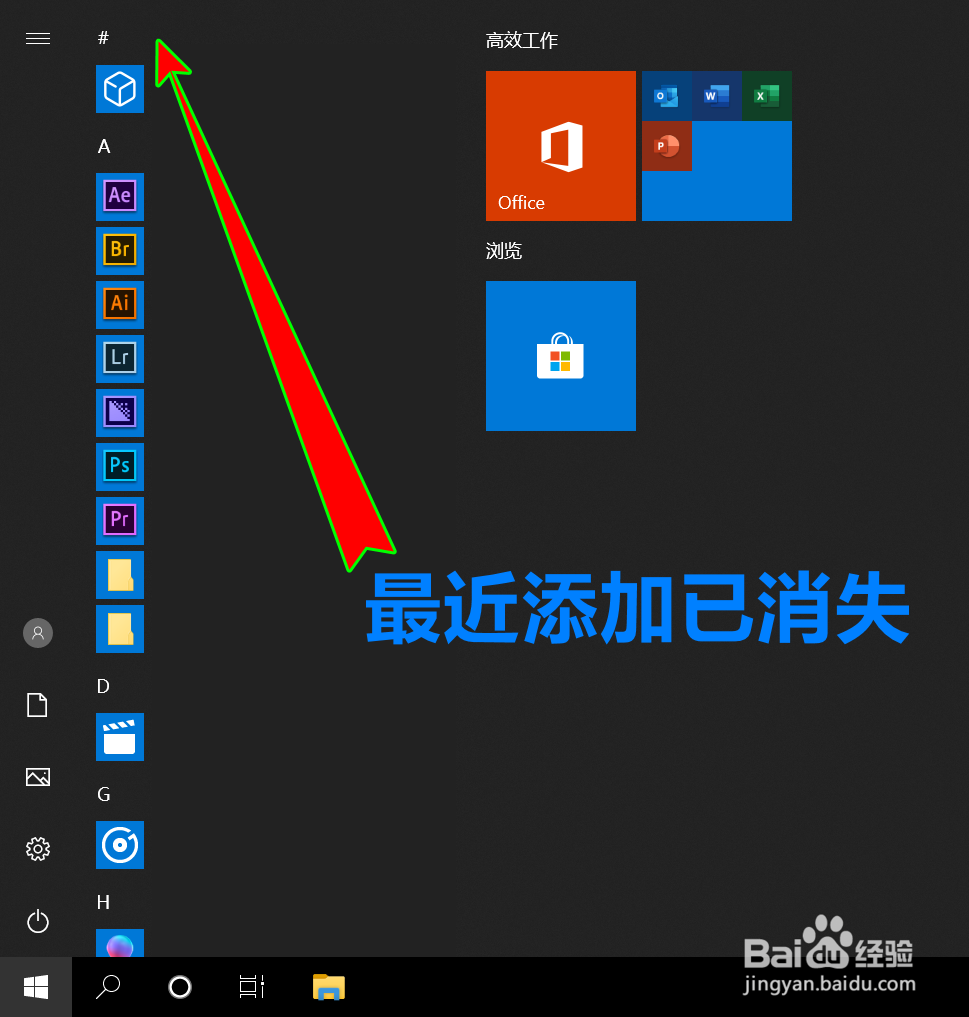win10怎么关闭开始菜单中的最近添加菜单项
1、我们打开电脑,正常进入到电脑桌面,点击桌面左下角的开始菜单按钮打开开始菜单。
2、打开开始菜单之后,我们查看菜单顶部是由有饺咛百柘显示“最近添加”菜单选项,若有显示,则直接在开始菜单中点击“设置”按钮。
3、点击“设置”按钮之后,就会打开“Windows设置”弹窗,在该弹窗中我们找到并点击“个性化”菜单选项进入。
4、进入“个性化”设置弹窗中,我们在弹窗左侧的菜单选项中点击“开始”菜单选项,打开“开始”设置。
5、在“开始”菜单设置中,我们找到“显示最近添加的应用”功能,并将其设置为关状态,即关闭该功能。
6、关闭该功能之后,我们再打开桌面左下角的开始菜单,就可以发现在开始菜单顶部已经没有显示“最近添加”菜单项了。
声明:本网站引用、摘录或转载内容仅供网站访问者交流或参考,不代表本站立场,如存在版权或非法内容,请联系站长删除,联系邮箱:site.kefu@qq.com。
阅读量:24
阅读量:71
阅读量:91
阅读量:53
阅读量:91